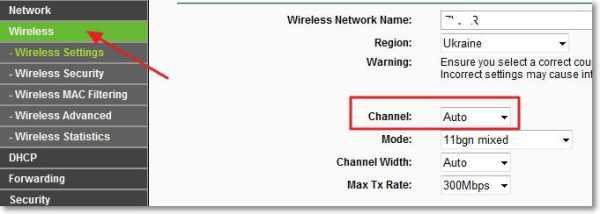Как правильно подобрать материнскую плату: Основные принципы. Пропускная способность материнской платы
Как Подобрать Материнскую Плату: Инструкция с Примерами

Как правильно подобрать материнскую плату
Как подобрать подходящую материнскую плату и на что обращать внимание при покупке.
Материнская плата (МП) – самая большая и главная деталь в компьютере. От ее подбора многое зависит. При замене МП необходимо учитывать ее размеры.
Иногда нужно подбирать видеокарту к МП и процессору. Это требует определенных знаний. Подробнее ознакомиться со способами подбора материнской платы поможет данная статья.
Содержание:
[contents h3]
[contents h3]
Элементы материнской платы
МП состоит из: чипсет, сокет, слоты и др. В зависимости от назначения МП, используют разные комплектующие.
Для разных целей используют отличные модели материнки (например, МП для игр должны быть намного мощнее, и иметь хорошие сетевую карту и звук.
Для несложной работы такой уровень не требуется. Это различие определяет стоимость материнской платы).
вернуться к меню ↑ вернуться к меню ↑Чтобы правильно выбрать материнскую плату
Не рекомендуется ставить мощный процессор на дешевую МП (материнка просто не выдержит такой нагрузки долго и ее придется менять). Это работает и наоборот — слабому процессору не нужна мощная МП — это зря потраченные деньги.
МП стоит выбирать только после того как вы выбрали все комплектующие для своего ПК (именно от комплектующих зависит класс материнки и виды разъемов для подключения).
Рассмотрим подробнее элементы МП.
вернуться к меню ↑ вернуться к меню ↑Сокет
Это разъем в материнской плате для подсоединения к процессору. Он бывает двух видов: гнездовой или щелевой.

Изображение сокета на материнской плате
Форма сокета зависит от типа процессора. На сегодняшний момент процессоры производят две компании: AMD и Intel. Актуальные сокеты AMD: FM2, FM2+, AM3, AM3+. Intel обозначает сокеты числовыми значениями — 1150, 1155, 2011.
Различия между процессорами AMD и Intel:
- Различное число и вид контактов;
- Разное расстояние для крепежа кулеров;
- Разные размеры разъемов сокетов;
- наличие контроллеров;
- Наличие интегрированной поддержки в процессоре графики;
- Различные разъемы для системных шин (системная шина – это общее количество линий передачи всех типов сигналов — адресов и данных управления — между процессором другими устройствами вашей машины)
- Разные виды процессоров
- Разное число портов USB и их виды. Например, количество портов USB0 и USB 3.0 (Они различаются скоростью передачи данных. USB 3.0 гораздо быстрее передает информацию)
- Отличаются объемами кэш памяти.
- Процессоры разных производителей отличаются размерами.
- МП разных производителей поддерживают разные технологии и отличаются по параметрам производительности.
Надёжность AMD и Intel приблизительно одинакова. Продукция обеих компаний соответствует требованиям министерством обороны США: 10 лет эксплуатации в штатном режиме.
Процент брака есть всегда, но гарантия при покупке сглаживает и его.
Процессоры разных фирм с одинаковыми характеристиками нельзя поставить на одну материнскую плату.
вернуться к меню ↑Как определить тип сокета
Важно знать фирму производителя. Эти данные можно узнать:
1По документам. При покупке МП в документах указана информация о производителе, характеристиках, безопасности, эксплуатации и т.д. Обычно сокет обозначается буквой «S», или же словом «Socket» с информацией о нем.
2По номеру. Можно найти название и номер сокета возле разъема для процессора на МП. Нужно снять боковую панель компьютера и кулер. Можно найти номер сокета и в сети Интернет на официальном сайте, в каталоге.
3Сравнить. Если нет данных по сокету, можно сравнить разъем процессора и номер сокета.
4С помощью программы Everest. Программа сканирует и выводит данные компьютерной системы на экран. Ее интерфейс похож на проводник (он подобно проводнику оформляет информацию)
Чтобы узнать результаты сканирования, надо открыть программу и искать через компьютер и DMI. Найти папку с процессорами и выбрать интересующий. В последней папке найти «тип разъема», там и будет информация о сокете.
Программа CPU-Z на титульной странице распознает данные сразу. Плюс этой программы — простота использования и скорость, номер сокета, и разъем процессора.
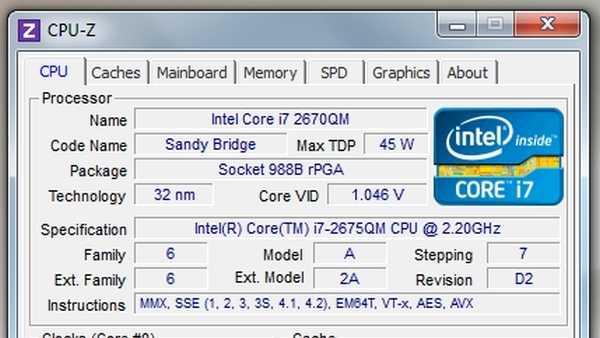
Интерфейс программы
Тип сокета не сложно определить.
вернуться к меню ↑ вернуться к меню ↑Чипсет
Чипсет – это блок микросхем (с англ. Chip set – набор чипов). Каждая МП имеет встроенный процессор, который отвечает за управление всеми подключенными к МП комплектующими и их слаженную работу. Этот процессор называется чипсет.
В старых моделях МП микросхемы чипсета делятся на два блока — северный и южный мост. Северный мост обеспечивает работу процессора с оперативной памятью (контроллер RAM) и видеокартой (контроллер PCI-E x16).
Южный — отвечает за связь процессора с: жесткими дисками, оптическими приводами, картами расширения и т.д. через контроллеры SATA, IDE, PCI-E x1, PCI, USB, звук.
В современных моделях северный мост находится под процессором, а южный остается на открытой поверхности. Это повышает производительность.

Расположение чипсета на материнке, а также других элементов
Есть разница в производительностях процессора и чипсета. Система будет работать по минимальным показателям одного из устройств.
Например, если процессор слабый, то его показатели и определят параметры работы системы и наоборот.
Основные производители процессоров те же две компании: AMD и Intel.
Чтобы выбрать чипсет, нужно определиться с его назначением. Для домашнего/офисного использования подойдет чипсет Интел (со встроенной видеокартой) или AMD (со встроенным ядром).
При работе в графических редакторах или для геймеров выберите устройства с дискретной картой.
Чипсеты Intel маркируются цифрой после буквы, это показатель производительности. Существуют 3 вида по этому параметру: X (максимальная), P (для желающих апгрейдить свой компьютер в дальнейшем), G (домашний / офисный вариант).
Новый сокет 1155 внес изменения в маркировку: Н (для обычных пользователей) и Z(по характеристикам это Р + Н).
Чипсеты AMD имеют другие системы обозначений. Если указаны только цифры – это бюджетный продукт. G или V говорят о встроенном видеоядре.
Указание Х или GX означает неполную поддержку нескольких видеокарт. FX могут поддерживать несколько видеокарт.
Чипсеты Intel
Актуальные представители чипсет Intel:
- h370/B250 – подойдет для простых задач, многофункциональных и игровых компьютеров
- Q270 – подойдет для сетевых компаний
- Z270 – подойдет для работы на мощных графических редакторах и для геймеров
- X299/X99 – подойдет для работы в очень мощных графических редакторах
Большинству компьютеров можно поставить материнские платы на чипсетах h370 и B250. Функционал Q270 отличный, с возможностью поддержки специальных опций безопасности и удаленного управления (обычным пользователям это не потребуется).
Возможности Z270 позволят изменять множитель процессора (с индексом «K»). Этот чипсет поддерживает память частотой выше 2400 МГц (недоступно другим чипсетам).
Кроме этого, чипсет Z270 востребован в мощных игровых ПК с поддержкой нескольких видеокарт за счет наличия большего числа линий PCI-E.
Материнские платы на чипсетах X99/X299 потребуются лишь сверхмощным и дорогим профессиональным компьютерам с процессорами на сокетах 2011-3/2066.
вернуться к меню ↑ вернуться к меню ↑
Чипсеты AMD
К актуальным чипсетам AMD относятся:
- A320 – подойдет для простых задач, многофункциональных и игровых компьютеров
- B350 – подойдет для работы в графических редакторах и для геймеров
- X370 – подойдет для энтузиастов.
На чипсете A320 разгон процессора не произвести, зато возможности B350 это позволяют. X370 кроме базового функционала имеет большее число линий PCI-E (для монтирования нескольких видеокарт)
вернуться к меню ↑ вернуться к меню ↑Слоты

Изображение материнской платы с целью визуализации слотов памяти
Слоты — это разъемы на МП. Позволяют подключать к ним дополнительные платы (карты расширения). DDR5 — самый актуальный слот (числа в конце означают период производства).
Бывают от двух слотов оперативной памяти на материнскую плату и больше (но редко более четырех). Для увеличения оперативной памяти один слот заменяется на другой, с более высокой ОЗУ.
Слоты для видеокарт имеют два вида (разные по пропускной способности): AGPи PCI Express. Чаще используется слот PCIe x16.
Большая пропускная способность слота обеспечивает лучшую производительность. Стоит знать, что разницы в бытовом использовании не чувствуется.
Материнки специального назначения могут не иметь слотов под видео. Их возможности ограничены и не подойдут для домашних ПК.
На плате есть разъемы для памяти (которая не является оперативной). Чаще всего они похожи на карты памяти. Например, карта памяти CompactFlash может работать в ПК, ноутбуке и фотоаппарате. Стоит недорого.

Компакт флэш пример
Для различных слотов для процессоров есть разные разъемы. Существуют слоты для креплений и прочих функций (например, слот для материнок расширения). Могут быть четыре слота для жестких дисков SATA3.
вернуться к меню ↑ вернуться к меню ↑Видеоразъемы
Видеоразъем — важный элемент в материнской плате. От него зависит возможность и удобство подключения.
Для подключения мониторов на видеокартах устанавливаются разъемы VGA и DVI. От вида разъема зависит качество видеосигнала и цена видеокарты.
Скриншот расположения видеоразъемов
вернуться к меню ↑ вернуться к меню ↑Аудиосистемные разъемы
В МП встроены разъемы для аудиосистемы. Для обычных колонок, без нагрузки, подойдет бюджетный вариант кодеков ALC8xx. Разъем ALC1150 для более качественного кодека.
На дорогие материнки для игр ставят кодеки с высоким качеством звука. Для подключения колонок с аудиосистемой 2.0 и 2.1 достаточно трех кодеков.
Для многоканальной акустики подойдут от пяти до шести аудиоразъемов с системой 5.1 и 7.1.
Для подключения высококачественной аудиосистемы нужен оптический выход с цифровой системой Hi-Fi.
Скриншот расположения разъемов для аудиосистемы
вернуться к меню ↑ вернуться к меню ↑Встроенная карта сети
Современные материнские платы выпускаются со встроенной сетевой картой. Также нужно иметь роутер, который, при сбое, способен защитить связь. Изображение разъема Rj-45 на рисунке ниже.
Изображение сетевой карты
Дешевые варианты сетевой карты обозначаются названием производителя Realtek. Для профессиональных направлений потребуются Killer или Intel.
Хорошая сетевая карта не гарантирует отсутствие сбоев сети. Часто неполадки случаются из-за некачественного сигнала.
вернуться к меню ↑ вернуться к меню ↑Встроенный вай фай и блютуз
Некоторые ПК, комплектуются разъемами для блютуз и вай-фая (бюджетные варианты без таких деталей). Учитывайте это при выборе. Но их возможно установить дополнительно.

Встроенный в материнку вай-фай
вернуться к меню ↑ вернуться к меню ↑Охлаждение системы
Чтобы не перегреть МП, на плату ставятся вентиляторы (кулеры). На дешевых вариантах плат нет или стоит мало кулеров. При сильных нагрузках в работе системы МП обеспечиваются дополнительными кулерами.

Современная система охлаждения «матери»
Дорогая материнка не гарантирует высокую производительность.
вернуться к меню ↑ вернуться к меню ↑Процессор и USB-порт
Нужно правильно подобрать процессор к материнской плате или плату к нему. Для этого нужно знать вид гнезда процессора на материнке. Его называют сокетом.
Разъемы сокета и процессора должны совпадать. Нужно обратить внимание на характеристики.
Существуют две фирмы-производителя процессоров. Их разъемы могут не совпадать. Это может стать проблемой при подборе материнки к процессору. Есть два варианта: найти подходящую плату или подобрать новый процессор.

Процессоры
Количества USB-портов, на задней части материнки, должно хватать для пользования (4-6 шт. обычно). Сейчас актуальны разъемы 3.0 или 2.0 (высокоскоростные).
вернуться к меню ↑ вернуться к меню ↑Форма материнской платы

Размеры материнской платы
Материнки отличаются по габаритам (так называемый форм-фактор). Форм-фактор материнской платы определяет число слотов расширения и распаянных портов.
Основной параметр — совместимость с корпусом системного блока. Большинство моделей представлено в размерах ATX и mATX.
ATX обьемный, размеры 30.5 x 24.4 см
mATX достаточно небольшой, размеры 24.4 x 24.4 см.
Платы mITX выпускаются для настольных системных блоков (17 х 17 см), и совместимы с полноразмерными корпусами, но функционал здесь урезан за счет экономии электричества и затрат на охлаждение.
Обычно стандартные размеры ATX, увеличенный XL-ATX, и платы для компактных устройств (MicroATX, mini-ITX). Можно останавливать выбор и на последних двух вариантах, если пользователя интересуют конкретно такие модели устройств.
ATX предназначены для FullTower и MidiTower, mATX — для MidiTower и MiniTower.
Крепления на платах универсальны. Например, маленькую mATX можно легко поставить в большой корпус, а объемную ATX без ущерба установить не получится
Обязательно проверяйте соответствие размеров материнки с корпусом компьютера, потому что при несовместимости ее придется менять (конечно, если такая возможность предоставлена магазином).
вернуться к меню ↑ вернуться к меню ↑Частота оперативки
Неопытному пользователю надо знать, что при подборе оперативной памяти большего уровня частотности ничего плохого не произойдет. Все упирается только в цену.
Например, на материнской плате с частотой 2133 Гц будет работать оперативка с большей частотой (но только на частоте самой платы, не выше).
При выборе обратите внимание, чтобы частота ОЗУ не была ниже частоты материнской платы.
вернуться к меню ↑ вернуться к меню ↑Подбор видеокарты
Как подобрать видеокарту к материнской плате?
Видеокарты различают по годам выпуска (обозначаются цифрой) и по пропускной способности (Гбит/с).
| Х1 | Х2 | Х4 | Х8 | Х16 | |
| PCI Express 1.0 | 4 | 8 | 16 | 32 | 64 |
| PCI Express 2.0 | 8 | 16 | 32 | 64 | 128 |
| PCI Express 3.0 | 16 | 32 | 64 | 128 | 256 |
| PCI Express 4.0 | 32 | 64 | 128 | 256 | 512 |
Первый номер выпущен в 2002 году, второй – 2007, третий – 2010 году, четвертый – 2017. Пятый PCI выйдет в 2019 году.
Согласно таблице, скорость PCIExpress 1.0 х8 (32 Гбит/с) будет практически такой же, как PCIExpress 2.0х4, очень близкой к PCIExpress 3.0х2, с минимальными отличиями будет и вариант PCIExpress 4.0х2.
Сейчас особого значения номер видеокарты не имеет, если процессор при этом стоит AMD.
Но эта технология устаревает и скоро разъем от PCIExpress 2.0 перестанет подходить, из-за чего придется обновлять ПК.
вернуться к меню ↑ вернуться к меню ↑Прошивка материнской платы
Что такое БИОС или UEFI, как выбрать прошивку? Прошивка материнской платы зависит от года выпуска. Например, плата производства последних 2-3 лет будет оснащена БИОСом (о более ранних моделях придется искать информацию).
Даже если вы купили UEFI вместо БИОС, материнскую плату можно перепрошить. Помните о необходимости обновления прошивки. Обо этом пойдет речь ниже.
вернуться к меню ↑ вернуться к меню ↑BIOS
Иногда материнская плата устанавливается на компьютер не новая, так называемая б/у. Тогда надо обратить внимание на работу системы — если она работает хорошо, то делать обновления не стоит.
БИОС обновляется, когда новое устройство подключается к старому. Назначение этого обновления — в помощи подключения между этими устройствами.
Например, сейчас появляются все новые устройства, а материнки выпущенные раньше устаревают. Для этого монтируют специальную микропрограмму (которая «читает» обновленные приспособления).
Если на старое «железо» поставить новую операционную систему, для корректной работы драйверов (сетевых, звука) нужно запустить обновление. Это видно в случаях с драйверами на двойную сеть.

БИОС на материнкой плате
Как часто обновлять БИОС?
Если проблем в работе системы нет, то обновление не требуется. Появление неполадок или несовместимости с «обновками» означает, что БИОС пора обновить.
БИОС повышает производительность системы только когда требуется наладить совместимость с «обновкой» (точнее, производительность поднимает не БИОС, а новое оборудование).
Надо ли обновлять в БИОС видеокарты? Если на видеокарте изначально стоял устаревший БИОС, у нее может быть заблокирована возможность разгона.
Тогда пользователь может попробовать обновить БИОС. Это стоит делать опытному пользователю.
вернуться к меню ↑ вернуться к меню ↑Отличия БИОСа и UEFI
БИОС — это система ввода/вывода, это часть программного кода. Он находится на маленьком чипе на материнской плате.
Его называют прошивкой материнки (потому что он связывает между собой программное обеспечение и само железо). БИОС отвечает за критически важные задачи и помогает функционировать системе полноценно.
БИОС первым вступает в дело при включении компьютера, он «будит» остальные компоненты системы. Будто «стартер» помогает завести машину.
И проверяет настройки, находящиеся в чипе (чтобы понять, каким именно способом пользователь хочет загрузить систему). Их можно увидеть, если много раз подряд нажимать кнопку «Delete» или «F2» при загрузке системы.
Затем БИОС поочередно включает: центральный процессор, ОЗУ, графическую карту, иные устройства. После этого запускает POST (самотестирование после включения) чтобы убедиться в целостности всех компонентов системы.

БИОС на материнке
Если подключить PС-speaker (небольшой динамик который идет в комплекте с платой), то при включении будет слышен короткий звук. А появление «азбуки Морзе» говорит о неполадках с каким-то комплектующим.
Когда POST пройден, БИОС ищет устройство с загрузочной записью. На приспособление загрузится операционная система и контроль передастся ей.
Раньше операционные системы использовали БИОС для связи с мышью и клавиатурой. Современные операционки работают с этими устройствами напрямую.
Поэтому после загрузки рабочего стола, БИОС «засыпает». Он включается снова только при следующем запуске компьютера.
Система начала нести некоторые проблемы. Это касается ограничений на работу с жесткими дисками. БИОС предназначен для работы с главной загрузочной записью MBR, которая работает только с жесткими дисками до 2 Тб.

UEFI
Со временем жесткие диски стали больше 2 Тб и пришлось искать новое решение. Так на замену БИОСу пришел расширяемый интерфейс прошивки UEFI (Unified Extensible Firmware Interface).
Он позволяет работать с жесткими дисками в миллионы терабайт и загружается гораздо быстрее БИОСа. Еще UEFI поддерживает полноценный графический интерфейс с анимацией и поддержкой мыши.
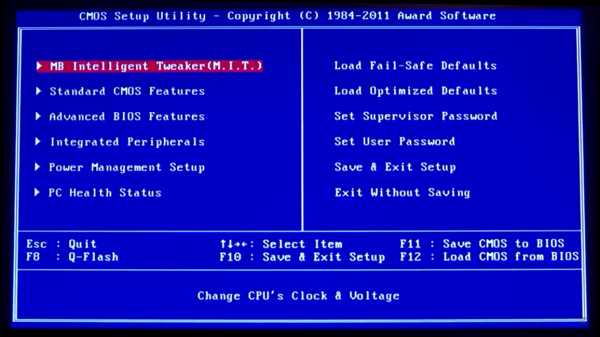
Окно с текстом на синем фон — БИОС
БИОС отображал синий экран с текстом (что выглядело непривлекательно, но было удобнее ранних вариантов). Раньше для изменения настроек приходилось вручную перемещать перемычки на материнской плате.
вернуться к меню ↑ вернуться к меню ↑Выводы
Подобрать материнскую плату онлайн или через магазин можно зная все ее детали, их особенности, совместимости.
Учтите все характеристики и наличие компонентов (обозначение сокета, принцип его подбора, чипсет, его особенности).
Если вы знаете параметры ПК, выбрать его не сложно. Весь вопрос в сумме, которую вы готовы потратить.
geekhacker.ru
Пропускная способность памяти
Пропускная способность – характеристика памяти, от которой зависит производительность и от которая выражает как произведение частоты системной шины на объем данных, передаваемых за такт. Однако, частота работы модуля памяти и теоретическая пропускная способность не единственные параметрами, которые отвечают за производительность системы. Не менее важную роль играет и тайминги памяти.
Пропускная способность (Пиковый показатель скорости передачи данных) – это комплексный показатель возможности RAM, в нем учитывается частота передачи данных, разрядность шины и количество каналов памяти. Частота указывает потенциал шины памяти за такт – при большей частоте, можно передать больше данных.
Пиковый показатель вычисляется по формуле:
Пропускная способность (B) = Частота передачи (f) x разрядность шины (c) x количество каналов памяти(k)
Если рассматривать на примере DDR400 (400 МГц) с двухканальным контроллером памяти пиковый показатель скорости передачи данных равен:(400 МГц x 64 бит x 2)/ 8 бит = 6400 Мбайт/с
На 8 мы поделили, чтобы перевести Мбит/с в Мбайт/с (в 1 байте 8 бит).
Пропускная способность
Для быстрой работы компьютера пропускная способность шины оперативной памяти должна совпадать с пропускной способности шины процессора. К примеру, для процессора Intel core 2 duo E6850 с системной шиной 1333 MHz и пропускной способностью 10600 Mb/s, нужно купить две оперативные памяти с пропускной способностью 5300 Mb/s каждая (PC2-5300), в сумме они будут иметь пропускную способность системной шины (FSB) равную 10600 Mb/s.
При высоких скоростях обработки данных присутствует один минус – высокое выделения тепла. Для этого производители уменьшили напряжение питания памяти DDR3 до 1.5 В.
Двухканальный режим
Для увеличения скорости обмена данных и увеличения пропускной способности современные чипсеты поддерживают двухканальную архитектуру памяти.

Если установить два, абсолютно идентичных, модули памяти, тогда будет использован двухканальный режим. Лучше всего использовать Kit – набор из двух и более модулей памяти, которые уже были проверены при работе с друг другом. Эти модули памяти одного производителя, с одинаковым объемом и одинаковой частотой.

При использовании двух идентичных модуля памяти DDR3 в двухканальном режиме позволяет повысить пропускную способность до 17.0 Гбайт/с. Если использовать оперативную память с 1333 Мгц, то пропускная способность повысится до 21.2 Гбайт/с.
hardwareguide.ru
Основные шинные интерфейсы материнских плат:
ISA (Industry Standard Architecture). Разрешает связать между собой все устройства системного блока, а также обеспечивает простое подключение новых устройств через стандартные слоты. Пропускная способность составляет до 5,5 Мбайт/с. В современных компьютерах может использоваться лишь для подсоединения внешних устройств, которые не требуют большей пропускной способности (звуковые карты, модемы и т.д.).
EISA (Extended ISA). Расширение стандарта ISA. Пропускная способность возросла до 32 Мбайт/с. Как и стандарт ISA, этот стандарт исчерпал свои возможности и в будущем выпуск плат, которые поддерживают эти интерфейсы прекратится.
VLB (VESA Local Bus). Интерфейс локальной шины стандарта VESA. Локальная шина соединяет процессор с оперативной памятью в обход основной шины. Она работает на большей частоте, чем основная шина, и позволяет увеличить скорость передачи данных.
PCI (Peripherial Component Interconnect). Стандарт подключения внешних устройств, введенный в ПК на базе процессора Pentium. По своей сути, это интерфейс локальной шины с разъемами для подсоединения внешних компонентов. Данный интерфейс поддерживает частоту шины до 66 МГц и обеспечивает быстродействие до 264 Мбайт/с независимо от количества подсоединенных устройств. Важным нововведением этого стандарта является поддержка механизма plug-and-play, суть которого состоит в том, что после физического подключения внешнего устройства к разъему шины PCI происходит автоматическая конфигурация этого устройства.
FSB (Front Side Bus). Начиная с процессора Pentium Pro для связи с оперативной памятью используется специальная шина FSB. Эта шина работает на частоте 100-133 МГц и имеет пропускную способность до 800 Мбайт/с. Частота шины FSB является основным параметром, именно она указывается в спецификации материнской платы. За шиной PCI осталась лишь функция подключения новых внешних устройств.
AGP (Advanced Graphic Port). Специальный шинный интерфейс для подключения видеоадаптеров. Разработан в связи с тем, что параметры шины PCI не отвечают требованиям видеоадаптеров по быстродействию. Частота этой шины 33 или 66 МГц, пропускная способность до 1066 Мбайт/с.
USB (Universal Serial Bus). Стандарт универсальной последовательной шины определяет новый способ взаимодействия компьютера с периферийным оборудованием. Он разрешает подключать до 256 разных устройств с последовательным интерфейсом, причем устройства могут подсоединяться цепочкой. Производительность шины USB относительно небольшая и составляет 1,55 Мбит/с. Среди преимуществ этого стандарта следует отметить возможность подключать и отключать устройства в «горячем режиме» (т.е. без перезагрузки компьютера), а также возможность объединения нескольких компьютеров в простую сеть без использования специального аппаратного и программного обеспечения.
Звуковая карта
В режиме созданиязвукав звуковой карте используются методы частотной модуляции (FM –Frequency Modulation) и волновых таблиц (WT –Wave Table). Второй метод обеспечивает более высокое качество звука.
Качество звука, оцифрованного звуковой картой, определяется такими параметрами, как частота дискретизациииглубина кодирования.
Частота дискретизации звука, то есть количество преобразований аналогового звука в цифровую форму, выполняемых за одну секунду. При квантовании звука определяется номер подуровня квантования, в который попадает дискретное значение звукового давления.
Количество бит, используемых для записи номеров подуровней, называется глубиной кодирования звука. Чем больше частота дискретизации и глубина кодирования, тем выше качество звука и тем больше при воспроизведении он будет похож на оригинал.
studfiles.net
Шинные интерфейсы материнской платы — Мегаобучалка
| Связь между всеми собственными и подключаемыми устройствами материнской платы выполняют ее шины и логические устройства, размещенные в микросхемах микропроцессорного комплекта (чипсета). От архитектуры этих элементов во многом зависит производительность компьютера.
Читайте также: Рекомендуемые страницы: Читайте также: ©2015 megaobuchalka.ru Все материалы представленные на сайте исключительно с целью ознакомления читателями и не преследуют коммерческих целей или нарушение авторских прав. | Почему 3458 студентов выбрали МегаОбучалку... Система поиска информации Мобильная версия сайта Удобная навигация Нет шокирующей рекламы |
megaobuchalka.ru
Всё, что нужно знать о разъеме M.2 на материнской плате
Разъем M.2 были представлены миру несколько лет назад, как стандарт, позволяющий использовать все преимущества SSD, что позволяет их устанавливать в компьютерах небольших размеров.
Крутой диск на любом компьютере
Еще несколько лет назад на каждом рабочем столе можно было найти жесткий диск HDD, шлейфы, шнуры и перемычки – предметы, известные каждому, кто самостоятельно дорабатывал или чинил компьютер.
Жесткие диски того времени использовали разъем и интерфейс ATA, который предлагал пропускную способность 133 МБ/сек. Несколько лет спустя дебютировал интерфейс SATA, который навсегда изменил мир носителей памяти.
SATA пережил три поколения, последний из которых используется и сегодня. Первый, то есть SATA 1, обеспечивает пропускную способность на уровне МБ/сек, SATA 2 позволяет достигать 300 МБ/сек, а SATA 3 – 600 МБ/сек.
Новые решения в хранении данных
Начало XXI века – это время наибольшей популярности HDD – их цены были низкими, так что каждый мог позволить себе на несколько десятков гигабайт памяти, а спустя несколько лет – несколько терабайт.
В то же время начали выпускать твердотельные диски, которые использовались в мобильных устройствах, картах памяти, переносных USB-накопителях, а также в компьютерах, как диски SSD (solid-state drive).

Преимущество SSD в несравненно большей скорости записи и чтения данных, а также в отсутствии механических элементов, что повышает устойчивость к ударам и падения.
SSD-накопители могут иметь небольшие размеры, но из-за популярности интерфейса SATA их стали производить в формате 2,5-дюймовых дисков, подобных HDD.
Обратная совместимость имеет свои недостатки
Интерфейс SATA был создан намного раньше, чем SSD-накопители, поэтому даже последняя версия не в состоянии использовать всех возможностей. В первую очередь, это связано с ограничением 600 МБ/сек, то есть максимальной пропускной способностью интерфейса SATA 3. Это большая проблема, потому что производительность SSD может быть гораздо больше.

Проблему большого размера носителей пытались исправить, вводя стандарт mSATA, который является разъемом непосредственно на материнской плате компьютера. Решение позволило устанавливать SSD в нетбуках и ультрабуках, экономя место и сокращая их вес.
К сожалению, стандарт mSATA основывался на интерфейсе SATA 3, а значит также ограничен пропускной способностью в 600 МБ/сек.
Разъем M.2 – будущее твердотельных носителей
Стандарт M.2 дебютировал как Next Generation Form Factor, то есть как «разъем нового поколения». В 2013 году официально переименован в M.2.
Развитием обязан, прежде всего, компании Intel, которая впервые использовала его в материнских платах с чипсетами H97 и Z97 для последнего поколения процессоров intel Core (Haswell Refresh).
M.2 – это разъем для платы расширения, устанавливаемой непосредственно на материнской плате. Разрабатывался с мыслью о твердотельных накопителях, картах Wi-Fi, Bluetooth, NFC и GPS.
В зависимости от функции, на рынке представлено несколько вариантов карт M.2: 2230, 2242, 2260, 2280 и 22110. Первые две цифры – это ширина (в любом варианте – 22 мм), а остальные цифры – это длина (30 мм, 42 мм, 80 мм или 110 мм). В случае современных SSD, чаще всего применяется вариант 2280.

Стандарт M.2 для связи с материнской платой использует интерфейс PCIe (в настоящее время разрабатывается версия PCIe 3.0), который позволяет обойти ограничения интерфейса SATA 3. В зависимости от количества поддерживаемых линий PCI Express, пропускная способность дисков M.2 для PCIe 3.0 x1 может достигать 1 Гбит/с, а для PCIe 3.0 x16 до 15 Гбит/с.
Разъем M.2 может поддерживать протокол PCI Express, PCIe и SATA. Если диск M.2 PCIe подключен к материнской плате, которая поддерживает только стандарт SATA, то он не будет виден в системе и не будет возможности его использования. Такая же ситуация будет иметь место, когда диск M.2 SATA мы подключим к компьютеру, поддерживающему только интерфейс PCIe.
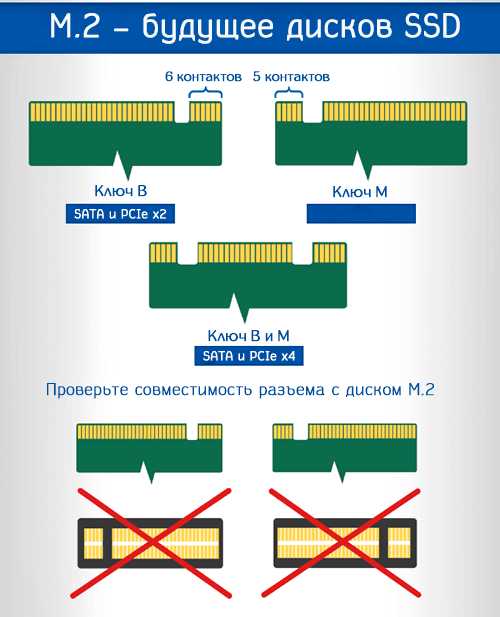
Разъем носителя M.2 может иметь разное расположение. На рынке доступны карты с ключом B, M, B+M. Покупая SSD-диск, следует предварительно убедиться в том, какие разъемы поддерживает ваша материнская плата в компьютере.
Диски с ключом B не подойдет к гнезду, с ключом M и наоборот. Решением этой проблемы является ключ B+M. Материнская плата с таким сокетом обеспечивает совместимость с дисками обоих типов. Следует, однако, иметь в виду, что это не единственный фактор, свидетельствующий о соответствии.
Технология NVMe – новый стандарт
Старые жесткие диски HDD и SSD для связи контроллера с операционной системой используют протокол AHCI. Так же, как интерфейс SATA, он был создан ещё во времена жестких дисков (HDD) и не в состоянии использовать максимум возможностей современных SSD.
Именно поэтому был создан протокол NVMe. Это технология, созданная с нуля, разрабатывалась с мыслью о быстрых полупроводниковых носителях будущего. Характеризуется малыми задержками и позволяет выполнять большее количество операций в секунду при меньшем использовании CPU.
Для того, чтобы воспользоваться носителем с поддержкой NVMe, необходима поддержка материнской платой стандарта UEFI.
Какой диск M.2 выбрать
При покупке диска M.2 следует обратить внимание на:
- Размер разъема M.2, который имеет материнская плата (2230, 2242, 2260, 2280 и 22110)
- Тип ключа, который имеет разъем M.2 на материнской плате (M, B или B+M)
- Поддержку интерфейса (PCIe или SATA)
- Поколение и количество линий PCIe (например, PCIe 3.0×4)
- Поддержку протокола AHCI или NVMe
В настоящее время лучшим выбором является твердотельный накопитель M.2, использующий интерфейс PCIe 3.0×4 и технологию NVMe . Такое решение обеспечит комфортную работу в играх и программах, требующих очень быстрого чтения/записи и продвинутой обработки графики.
Некоторые твердотельные носители, кроме того, оборудованы радиатором, который снижает температуру, увеличивая, тем самым, производительность и стабильность.
webznam.ru
Материнская плата
После того, как Вы определились, какой процессор и сколько ядер Вам требуется, нужно определиться с еще одним немаловажным компонентом системного блока. Часто встречающаяся проблема, это покупка комплектующих ”на эмоциях”, подвергнувшись “террору” со стороны продавцов компьютерного магазина. Такие комплектующие могут не подходить друг к другу или некорректно работать т.к. в следствие такого подбора производительность всей системы упирается в некое “слабое звено”, а дорогостоящие составляющие просто не раскрывают свой потенциал. Иногда таким “слабым звеном” оказывается неправильно подобранная материнская карта. Давайте, попробуем разобраться, что же это за зверь такой, из чего он состоит и как его выбрать.
Материнская плата (англ. motherboard, MB, также используется название англ. mainboard — главная плата; сленг. мама, мать, материнка) — сложная многослойная печатная плата, на которой устанавливаются основные компоненты персонального компьютера: процессор, контроллер оперативной памяти и собственно сама оперативная память, контроллеры базовых интерфейсов ввода-вывода и т.д. Именно материнская плата объединяет и координирует работу таких различных по своей сути и функциональности комплектующих, как процессор, оперативная память, платы расширения и всевозможные накопители. Большинство комплектующих компьютера вставляются в специально предназначенные для них разъёмы (сокет для процессора, слоты - карт расширения и памяти) на материнской плате.
Так на что же нужно обращать внимание и что учитывать при выборе материнской платы?
Гнездо под процессор или Socket
Для ключевого элемента компьютера, для процессора, на материнской плате имеется соответствующий разъем (так называемый Socket).

Socket LGA 155 для процессоров на платформе Intel

Socket - FM1 для процессоров на платформе AMD
Основная масса материнских плат выпускается для платформ INTEL или AMD. Соответственно и сокет на них предназначен для процессора или INTEL или AMD. Сокеты процессоров Intel и Socket - FM1 для процессоров на платформе AMD не взаимозаменяемы.
Для платформы INTEL процессор только INTEL, для AMD - только AMD!!!
На данный момент для современных процессоров Intel выпускаются материнские платы с сокетами - LGA 1155 (Socket 1155), LGA 2011 (Socket 2011). Ранее компания Intel выпускала LGA 1366 (Socket 1366) или LGA 1156 (Socket 1156), для устаревших процессоров Intel используются LGA 775 (Socket 775), PGA 478 (Socket 478). В названии сокета цифры обозначают количество контактов. На процессоре находится соответствующее количество контактных площадок или ножек.
Для процессоров AMD выпускаются другие разъёмы, самый новый, на данный момент, Socket FM1. До него выпускались материнские платы с Socket AM3, AM3+, Socket AM2, AM2+, "плюс" означал совместимость сокета с более новым процессором. Давно устаревшими считаются Socket 754 (754 контакта) и Socket 939 (939 контактов). Но они ещё встречаются в домашних и офисных компьютерах.
Лучше всего покупать материнскую плату, имеющую самый последний Socket (разъём):
- для процессора Intel это LGA 1155;
- для процесора AMD - FM1.
Чипсет материнской платы
Чипсет (набор системной логики) - это набор микросхем, ранее состоящий в основном из северного и южного мостов. Теперь же в последних моделях материнских плат отсутствует северный мост (так как шина FSB удалена, а контроллер PCI-Ex16 и контроллер оперативной памяти находится непосредственно на кристалле процессора). Чипсет являет собой фактически один мост, отвечающий за работу SATA- , USB-контроллеров и PCI- устройств.
Северный мост (Northbridge) - это набор логики, который обеспечивал обмен данными между процессором и оперативной памятью через системную шину (FSB), между процессором и видеокартой.
На данный момент северный мост остался только на платформах LGA1366 (чипсет Х58) и отвечает только за связь процессор-видеокарта(-ы).

Чипсет Intel Х58 для платформы LGA1366
ВАЖНО! При выборе материнской платы обязательно проверьте её параметры, она обязательно должна поддерживать нужную модель процессора и требуемый тип и частоту оперативной памяти.
Южный мост (Southbridge) - микросхема, обеспечивающая взаимодействие ЦП c другими компонентами компьютера - винчестерами, картами расширения, интерфейсами SATA, IDE, USB, PCI и другими периферийными устройствами.
На новых платформах чипсет и состоит, собственно, только из южного моста.

Чипсет Intel P67
Чипсеты Intel
- без поддержки графики: P965, 975X, P31, P35, P43, P45, P55, P67, Z68, Z77 X38, X48, X58;
- со встроенной поддержкой графики: G965, Q35, G31, G33, G35, G41, G43, G45, Q57, H67, Q67, H77.
Чипсеты G41, G43, G45, H67, Q67, H77 с поддержкой графической подсистемы прекрасно подойдут для офисных конфигураций, чипсеты X38, X48, X58, X79 - для геймеров и энтузиастов-оверклокеров. Лучше покупать материнские платы на чипсетах P67, Z68, Z77 для всех типов конфигураций без поддержки графики, но, естественно, чем новее чипсет, тем производительней будет система, но материнские платы на новых чипсетах значительно дороже.
Чипсеты NVIDIA
Материнскую плату, основанную на чипсете NVIDIA, нецелесообразно покупать, если вы не собираетесь устанавливать в компьютер две (три) видеокарты NVIDIA GeForce в режиме SLI. Тем более, что недавно фирма Intel официально добавила поддержку SLI в свой новый чипсет X58.

Чипсет NVIDIA nForce 780 SLI
Чипсеты AMD
AMD А75, AMD А55, AMD 990X, AMD 990FX, AMD 970,FX890, GX890, G880, AMD 870, RS780, RX740, RS740, AMD 790GX, AMD 785G, AMD 780V, AMD 780G, AMD 760G, AMD 740G.

Чипсет AMD 780G с интегрированным графическим процессором
Тип и количество слотов для оперативной памяти
Память DDR и DDR2 уже устарела, сейчас используется память DDR3. При покупке материнской платы следует учесть, какую частоту памяти поддерживает контроллер в процессоре и сама материнская плата . Сейчас распространена память DDR3 с частотами 1600 МГц. Хотим обратить ваше внимание, что модули памяти, например, с частотой 1866 МГц будут работать на материнской плате, поддерживающей память с частотой 1333МГц, но их рабочая частота понизится до отметки, максимально поддерживаемой материнской платой, т.е. вместо 1600 МГц память выдаст 1333 МГц.
ВАЖНО! Память типа DDR3 нельзя установить на плате, поддерживающей только DDR2. А DDR2 не станет на платах поддерживающих только DDR3. В слотах DDR2 и DDR3 "ключ" находиться в разных местах.
Читайте как выбрать оперативную память
Слоты для подключения оперативной памяти (материнская плата поддерживает двухканальный режим оперативной памяти)
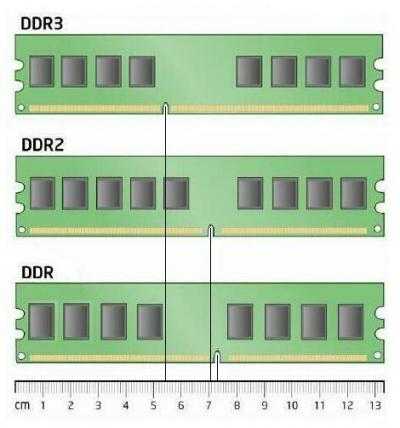
Различные виды оперативной памяти (DDR, DDR2 и DDR3), как видите ”ключ” везде разный
Некоторые материнские карты поддерживают как формат DDR2 так и формат DDR3 в двухканальном режиме
Количество слотов PCI Express x16 для видеокарт
Слот PCI Express x16 для видеокарт
Если в игровой конфигурации планируется использовать 2 или 3 видеокарты, то необходимо, чтобы на плате имелись 2 или 3 слота типа PCI Express x16, причём с поддержкой режима двух видеокарт (для NVIDIA SLI необходим чипсет NVIDIA nForce SLI или Intel X58, для ATI Crossfire - чипсет AMD или Intel с поддержкой режима Crossfire). Кроме того, нужно учитывать размещение этих слотов. Современные видеокарты из-за своих больших размеров и массивной системы охлаждения перекрывают соседний с видеокартой слот! А при установке двух или трёх видеокарт на некоторых платах перекрываются все слоты!
Материнская карта поддерживает установку до трех видеокарт
Если не планируется устанавливать более одной видеокарты, или вообще работа будет проводиться на встроенной, то достаточно одного слота PCI-E x16 для обеспечения нужд системы.
Наличие современных разъёмов для подключения жёстких дисков и оптических приводов
Такие разъёмы называются SATA и имеются в любой современной материнской плате. Но их количество и тип может быть разным.
На данный момент широко распространены мат. платы с разъёмами SATA II со скоростью передачи данных З Гб/с.
В новейших материнских платах массово внедряется новый разъём SATA III, внешне он ничем не отличается, отличие только в скорости передачи данных у SATA III - 6 Гб/с. Мы рекомендуем купить материнскую плату оборудованную разъёмами SATA III, в связи с тем, что все современные жёсткие диски SSD или HDD выполнены с поддержкой стандарта SATA III 6 Гб/с.
SATA порты, для подключения дополнительных устройств. Черные –SATA II (3 Гб/с), белые SATA III (6 Гб/с). Правее, синяя гребенка, для подключения USB 3.0 на лицевую панель компьютераПорты повернуты на 90° относительно материнской платы для удобства установки больших видеокарт.
Хотя SATA II и SATA III обратно совместимы - т.е. HDD SATA III совместим с разъёмом SATA II, только пропускная способность интерфейса снизится до 3 Гб/с. Чем больше жёстких дисков (SSD или HDD) и оптических приводов (ODD) вы планируете подключить, тем больше нужных вам SATA-разъёмов должно быть на материнской плате.
Наличие встроенной звуковой, сетевой карты
На данный момент практически во всех современных материнских платах есть встроенные звуковая и сетевая карты. Для рядового пользователя в бюджетном варианте их вполне хватит. Но существуют также и PCI звуковые карты, для более требовательных меломанов, а также и PCI сетевые карты, кому необходима дополнительная или более скоростная сетевая плата или беспроводной доступ WI-FI.

Звуковая карта, подключаемая к слоту PCI Express x1

Wi-Fi сетевая карта, подключаемая к слоту PCI

TV-тюнер, подключаемый к слоту PCI Express x1
3 слота PCI Express x16 (синие, для подключения видеокарт) и 3 слота PCI Express x1 (черные, для подключения дополнительных карт)

Сверху вниз: PCI Express x4, PCI Express x16, PCI Express x1, PCI Express x16 и стандартный 32‑разрядный слот PCI (в настоящее время используется редко)
При выборе материнской платы необходимо учитывать количество плат расширения (модем, сетевая карта, звуковая карта, TV-тюнер и т.д.), которые вы хотите или планируете установить в компьютер, и количество слотов PCI или PCI Express, имеющихся на материнской плате. Иначе вы рискуете остаться без модема или ещё чего-нибудь по причине нехватки слотов. Также не стоит забывать о системах охлаждения видеокарт, которые после установки могут перекрывать соседние слоты.
Охлаждение системы питания (MOSFET) процессора, а также северного и южного мостов (чипсета)
Наличие радиатора на MOSFET-ах стабилизатора питания процессора является плюсом, и это - отличительная особенность производительных и качественных материнских плат известных производителей.
За охлаждение силовых элементов отвечают два радиатора, соединенных тепловой трубкой. С декоративными накладками вся конструкция по форме напоминает пистолет




В современных материнских платах чаще всего используются пассивные радиаторы (без вентиляторов) в качестве системы охлаждения чипсетов. Для таких плат рекомендуется хорошо вентилируемый корпус.


Пассивный радиатор охлаждения на чипсете
Естественно, чем больше радиатор на северном и южном мостах, тем лучше охлаждение. Это не самое главное, что надо учитывать при выборе платы, но рекомендуется принимать во внимание, поскольку системы питания процессора современных материнских плат, при загруженных режимах требуют дополнительного охлаждения.
Основные формфакторы (типоразмеры) материнских плат:
- ATX 30,5х24,4 см - производительные системы (для геймеров, оверклокеров, рабочих станций). Такие материнские платы имеют полноценное питание процессора, максимальное количество разъёмов и портов, дополнительные платы (Wi-Fi, звук).
- mini-ATX 28,4х20,8 см - бюджетные домашние системы. Немного урезанные версии своих полноценных собратьев. Они имеют меньше функций, портов, дополнительных разъёмов и упрощённую систему питания процессора.
- micro-ATX 24,4х24,4 см - офисные машины нижнего ценового сегмента. Урезанные, компактные версии материнской платы с минимально необходимым набором разъёмов и портов, зачастую с поддержкой графики процессора (или встроенной видеокартой) и простой схемой питания процессора.
- mini-ITX 17,0x17,0 см - современные компактные домашние мультимедийные системы. Они имеют минимальные размеры, сделаны по принципу All-in-One (даже процессор встроен прямо в плату), но имеют максимальное количество мультимедийных разъёмов и хороший функционал.
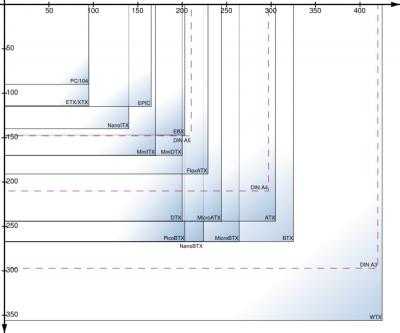
Производители материнских плат
Мы рекомендуем вам приобретать материнские платы от ведущих производителей: ASUS, Gigabyte, EVGA, XFX или MSI, так как они используют новые технологии при изготовлении своей продукции, качественные материалы и комплектующие, например, конденсаторы и дроссели с ферритовыми сердечниками. Фирмы ASUS, Gigabyte, EVGA, XFX, MSI используют твердотельные конденсаторы ведущих японских производителей.
Срок службы этих конденсаторов значительно дольше, чем у их электролитических собратьев, которые через несколько лет могут вздуться и потребовать замены.
Менее популярными (но не значит, что некачественными) являются следующие фирмы: Foxconn, Elitegroup, Abit, ASRock.
ИТАК, напомним, на что нужно обратить внимание при выборе материнской платы:
- Сокет (поддерживаемые процессоры)
- Чипсет (производитель, модель, поддерживаемые процессоры, частота шины)
- Количество слотов и тип поддерживаемой оперативной памяти
- Количество слотов PCI Express x16 2.0 для видеокарт
- Тип и количество SATA разъёмов
- Количество слотов PCI Express x1 и PCI для плат расширения
- Встроенные звуковая и сетевая платы
- Форм-фактор
- Производитель платы.
shagir.ru
Выбираем оперативную память с учетом процессора и материнской платы
Опубликовано: 6 Сентябрь 2013 в рубрике 3ds Max, Компьютер для 3ds Max, КомпьютерыГде лучше покупать компьютер для 3Д Макса?
Я рекомендую покупать компьютер в любом крупном сетевом магазине, например в Юлмарте.
Если статья помогла вам, то в качестве благодарности вы можете зарегистрироваться в Юлмарте используя мой промо-код: 3618350.
Это даст вам доступ ко второй колонке цен (5% скидка), ну а мне начислятся бонусные баллы. Мелочь, а приятно.
Отталкиваемся от процессора
Компьютер для 3Д Макса собирается вокруг процессора, поэтому именно его мы и будем рассматривать в качестве отправной точки.
Первое, что необходимо сделать, это открыть страницу спецификации процессора, который мы присмотрели (лучше всего оф. страницу производителя, т.к. в описаниях интернет-магазинов встречаются небрежности в заполнении информации о товаре).
Нам необходимо узнать следющую информацию
- маркировку сокета для этого процессора
- тип памяти и макс пропускную способность
Ниже я привел скриншоты с оф. сайта Intel, на которых выделил необходимую информацию.
Полученная информация позволяет сделать вывод: если мы хотим полностью использовать потенциал процессора — нам нужна оперативная память с максимально частотой, из указанных в спецификации.
Так же, в обязательном порядке нужна материнская плата, способная поддерживать эту же частоту (процессор сообщается с памятью через материнскую плату).
Поэтому следующий шаг — выбор подходящей материнской платы с:
- нужным нам сокетом
- максимальной частотой
Эти параметры должны стать главными. Второстепенные параметры выбираются исходя из предпочтений (количество USB портов, слоты для дополнительных видеокарт и т.д.)
DIMM DDR3, 4ГБ, PC3-12800, 1600МГц: что все это означает?
- DIMM — Dual Inline Memory Module (модуль памяти с двухрядным расположением выводов). Несущественная информация=)
- DDR3 (цифра обозначает номер версии DDR). Как правило стандарты памяти меняются раз в несколько лет. Обязательно стоит использовать тот тип, кот указан в спецификации процессора.
- 4 ГБ — объем плашки
- 1600 МГц — эффективная тактовая частота. (Т.к. DDR расшифровывается на русском как «двойная скорость передачи данных» то получаем номинальную частоту такой памяти 800 МГц)
- 12800 — пропускная способность. Она равна эффективной тактовой частоте, помноженной на стандартную ширину шины в 8 байт (1600*8=12800 Мбайт/сек.)
- PC указывает на стандарт «для PC» (а не для Мака)
Таким образом прочитав, в спецификации к процессору, что он поддерживает память DDR3-1333/1600
Мы понимаем, что нам нужен модуль памяти DIMM DDR3, PC3-12800, 1600МГц.
Объем и производитель опционально.
Двухканальный режим памяти
Позволю себе процитировать вики
Двухканальный режим (англ. Dual-channel architecture) — режим работы оперативной памяти (RAM) и её взаимодействия с материнской платой, процессором и другими компонентами компьютера, при котором может быть увеличена скорость передачи данных между ними за счёт использования двух каналов для доступа к объединённому банку памяти (это можно проиллюстрировать на примере ёмкостей, через горлышко одной из которых жидкость может выливаться дольше, чем из двух других с такими же общим суммарным объёмом и горлышками, но с большей пропускной способностью — двумя горлышками). Таким образом, система при использовании, например, двух модулей памяти в двухканальном режиме может работать быстрее, чем при использовании одного модуля, равного их суммарному объёму.
Просматривая спецификацию процессора можно заметить, что в графе макс. пропускная способность памяти значится цифра 25,6 Гб/c
В то время, как пропускная способность 1 плашки с максимальной частотой (1600 МГц) равна всего 12800 Мб/c.
Это означает, что потенциал процессора рассчитан на то, что эта память будет работать именно в двухканальном режиме.
Поэтому предпочтение следует отдавать не 1 модулю, например на 8 Гб, а набору из 2-х по 4 Гб. Причем лучше покупать именно наборы, т.к. они специально протестированы на совместную работу. Например вот такой.last-t.ru
- Ctrl shift enter в excel
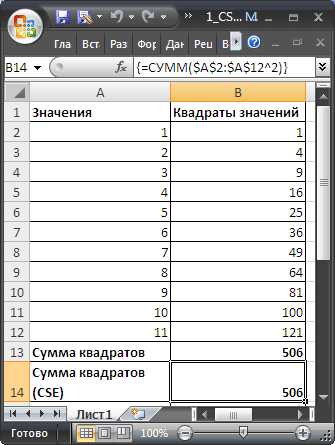
- Как включить джава скрипт в яндекс браузере

- Стоит ли переходить на windows 10 с windows 7 в 2018 году

- Как заархивировать файлы в zip

- Linux mint удаление программ

- Инструкция работы с программой torrent
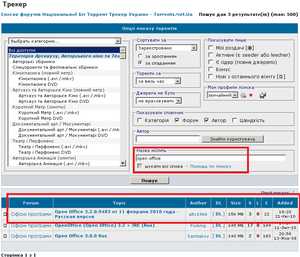
- Видео не загружается
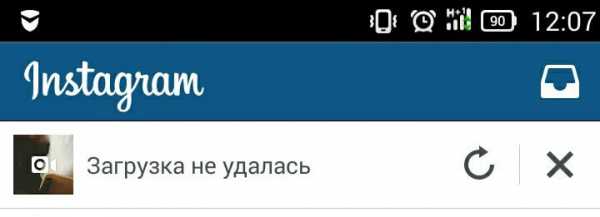
- Быстрая настройка роутера

- Какие бывают антивирусы для компьютера

- Браузер какой хороший

- Обрывается wifi соединение